-
Bereitstellen einer NetScaler ADC VPX- Instanz
-
Optimieren der Leistung von NetScaler ADC VPX auf VMware ESX, Linux KVM und Citrix Hypervisors
-
Installieren einer NetScaler ADC VPX Instanz auf einem Bare-Metal-Server
-
Installieren einer NetScaler ADC VPX-Instanz auf Citrix Hypervisor
-
Installieren einer NetScaler ADC VPX-Instanz in der VMware Cloud auf AWS
-
Installieren einer NetScaler ADC VPX-Instanz auf Microsoft Hyper-V-Servern
-
Installieren einer NetScaler ADC VPX-Instanz auf der Linux-KVM-Plattform
-
Provisioning der NetScaler ADC Virtual Appliance mit OpenStack
-
Provisioning der NetScaler ADC Virtual Appliance mit dem Virtual Machine Manager
-
Provisioning der NetScaler ADC Virtual Appliance über das virsh-Programm
-
Provisioning der NetScaler ADC Virtual Appliance mit SR-IOV auf OpenStack
-
Bereitstellen einer NetScaler ADC VPX-Instanz auf AWS
-
Bereitstellen einer eigenständigen NetScaler ADC VPX-Instanz auf AWS
-
Bereitstellen eines VPX-HA-Paar in derselben AWS-Verfügbarkeitszone
-
Bereitstellen eines VPX Hochverfügbarkeitspaars mit privaten IP-Adressen in verschiedenen AWS-Zonen
-
Bereitstellen einer NetScaler ADC VPX-Instanz auf AWS Outposts
-
Konfigurieren einer NetScaler ADC VPX-Instanz für die Verwendung der SR-IOV-Netzwerkschnittstelle
-
Konfigurieren einer NetScaler ADC VPX-Instanz für die Verwendung von Enhanced Networking mit AWS ENA
-
Bereitstellen einer NetScaler ADC VPX-Instanz auf Microsoft Azure
-
Netzwerkarchitektur für NetScaler ADC VPX-Instanzen auf Microsoft Azure
-
Mehrere IP-Adressen für eine eigenständige NetScaler ADC VPX-Instanz konfigurieren
-
Hochverfügbarkeitssetup mit mehreren IP-Adressen und NICs konfigurieren
-
Hochverfügbarkeitssetup mit mehreren IP-Adressen und NICs über PowerShell-Befehle konfigurieren
-
NetScaler ADC VPX-Instanz für beschleunigte Azure-Netzwerke konfigurieren
-
HA-INC-Knoten über die Citrix Hochverfügbarkeitsvorlage mit Azure ILB konfigurieren
-
NetScaler ADC VPX-Instanz auf der Azure VMware-Lösung installieren
-
Konfigurieren von GSLB in einem Active-Standby-Hochverfügbarkeitssetup
-
Konfigurieren von Adresspools (IIP) für eine NetScaler Gateway Appliance
-
NetScaler ADC VPX-Instanz auf der Google Cloud Platform bereitstellen
-
Bereitstellung und Konfigurationen von NetScaler ADC automatisieren
-
Lösungen für Telekommunikationsdienstleister
-
Authentifizierung, Autorisierung und Überwachung des Anwendungsverkehrs
-
Wie Authentifizierung, Autorisierung und Auditing funktionieren
-
Grundkomponenten der Authentifizierung, Autorisierung und Audit-Konfiguration
-
Lokal NetScaler Gateway als Identitätsanbieter für Citrix Cloud
-
Authentifizierungs-, Autorisierungs- und Überwachungskonfiguration für häufig verwendete Protokolle
-
-
-
-
Konfigurieren von erweiterten Richtlinienausdrücken: Erste Schritte
-
Erweiterte Richtlinienausdrücke: Arbeiten mit Datumsangaben, Zeiten und Zahlen
-
Erweiterte Richtlinienausdrücke: Analysieren von HTTP-, TCP- und UDP-Daten
-
Erweiterte Richtlinienausdrücke: Analysieren von SSL-Zertifikaten
-
Erweiterte Richtlinienausdrücke: IP- und MAC-Adressen, Durchsatz, VLAN-IDs
-
Erweiterte Richtlinienausdrücke: Stream-Analytics-Funktionen
-
Zusammenfassende Beispiele für Standardsyntaxausdrücke und -richtlinien
-
Tutorial Beispiele für Standardsyntaxrichtlinien für Rewrite
-
Migration von Apache mod_rewrite-Regeln auf die Standardsyntax
-
-
-
-
-
-
-
-
Verwalten eines virtuellen Cache-Umleitungsservers
-
Statistiken für virtuelle Server zur Cache-Umleitung anzeigen
-
Aktivieren oder Deaktivieren eines virtuellen Cache-Umleitungsservers
-
Direkte Richtlinieneinschläge auf den Cache anstelle des Ursprungs
-
Verwalten von Clientverbindungen für einen virtuellen Server
-
Externe TCP-Integritätsprüfung für virtuelle UDP-Server aktivieren
-
-
Übersetzen die Ziel-IP-Adresse einer Anfrage in die Ursprungs-IP-Adresse
-
-
Unterstützung für NetScaler ADC-Konfiguration in einem Cluster
-
Verwalten des NetScaler ADC Clusters
-
Knotengruppen für gepunktete und teilweise gestreifte Konfigurationen
-
Entfernen eines Knotens aus einem Cluster, der mit Cluster-Link-Aggregation bereitgestellt wird
-
Überwachen von Fehlern bei der Befehlsausbreitung in einer Clusterbereitstellung
-
VRRP-Interface-Bindung in einem aktiven Cluster mit einem einzigen Knoten
-
-
-
Konfigurieren von NetScaler ADC als nicht-validierenden sicherheitsbewussten Stub-Resolver
-
Jumbo-Frames Unterstützung für DNS zur Handhabung von Reaktionen großer Größen
-
Zwischenspeichern von EDNS0-Client-Subnetzdaten bei einer NetScaler ADC-Appliance im Proxymodus
-
-
GSLB-Entitäten einzeln konfigurieren
-
Anwendungsfall: Bereitstellung einer Domänennamen-basierten Autoscale-Dienstgruppe
-
Anwendungsfall: Bereitstellung einer IP-Adressbasierten Autoscale-Dienstgruppe
-
-
-
IP-Adresse und Port eines virtuellen Servers in den Request-Header einfügen
-
Angegebene Quell-IP für die Back-End-Kommunikation verwenden
-
Quellport aus einem bestimmten Portbereich für die Back-End-Kommunikation verwenden
-
Quell-IP-Persistenz für Back-End-Kommunikation konfigurieren
-
Lokale IPv6-Linkadressen auf der Serverseite eines Load Balancing-Setups
-
Erweiterte Load Balancing-Einstellungen
-
Allmählich die Belastung eines neuen Dienstes mit virtuellem Server-Level erhöhen
-
Anwendungen vor Verkehrsspitzen auf geschützten Servern schützen
-
Bereinigung von virtuellen Server- und Dienstverbindungen ermöglichen
-
Persistenzsitzung auf TROFS-Diensten aktivieren oder deaktivieren
-
Externe TCP-Integritätsprüfung für virtuelle UDP-Server aktivieren
-
Standortdetails von der Benutzer-IP-Adresse mit der Geolocation-Datenbank abrufen
-
Quell-IP-Adresse des Clients beim Verbinden mit dem Server verwenden
-
Limit für die Anzahl der Anfragen pro Verbindung zum Server festlegen
-
Festlegen eines Schwellenwerts für die an einen Dienst gebundenen Monitore
-
Grenzwert für die Bandbreitenauslastung durch Clients festlegen
-
-
-
Lastausgleichs für häufig verwendete Protokolle konfigurieren
-
Anwendungsfall 5: DSR-Modus beim Verwenden von TOS konfigurieren
-
Anwendungsfall 6: Lastausgleich im DSR-Modus für IPv6-Netzwerke mit dem TOS-Feld konfigurieren
-
Anwendungsfall 7: Konfiguration des Lastenausgleichs im DSR-Modus mithilfe von IP Over IP
-
Anwendungsfall 8: Lastausgleich im Einarmmodus konfigurieren
-
Anwendungsfall 9: Lastausgleich im Inlinemodus konfigurieren
-
Anwendungsfall 10: Lastausgleich von Intrusion-Detection-System-Servern
-
Anwendungsfall 11: Netzwerkverkehr mit Listenrichtlinien isolieren
-
Anwendungsfall 12: Citrix Virtual Desktops für den Lastausgleich konfigurieren
-
Anwendungsfall 13: Citrix Virtual Apps für den Lastausgleich konfigurieren
-
Anwendungsfall 14: ShareFile-Assistent zum Lastausgleich Citrix ShareFile
-
Anwendungsfall 15: Layer-4-Lastausgleich auf der NetScaler ADC-Appliance konfigurieren
-
SSL-Offload und Beschleunigung
-
Unterstützung des TLSv1.3-Protokolls wie in RFC 8446 definiert
-
Unterstützungsmatrix für Serverzertifikate auf der ADC-Appliance
-
Unterstützung für Intel Coleto SSL-Chip-basierte Plattformen
-
Unterstützung für Thales Luna Network Hardwaresicherheitsmodul
-
-
-
-
CloudBridge Connector-Tunnels zwischen zwei Rechenzentren konfigurieren
-
CloudBridge Connector zwischen Datacenter und AWS Cloud konfigurieren
-
CloudBridge Connector Tunnels zwischen einem Rechenzentrum und Azure Cloud konfigurieren
-
CloudBridge Connector Tunnels zwischen Datacenter und SoftLayer Enterprise Cloud konfigurieren
-
-
Konfigurationsdateien in einem Hochverfügbarkeitssetup synchronisieren
-
Hochverfügbarkeitsknoten in verschiedenen Subnetzen konfigurieren
-
Beschränken von Failovers, die durch Routenmonitore im Nicht-INC-Modus verursacht werden
-
HA-Heartbeat-Meldungen auf einer NetScaler ADC-Appliance verwalten
-
NetScaler ADC in einem Hochverfügbarkeitssetup entfernen und ersetzen
This content has been machine translated dynamically.
Dieser Inhalt ist eine maschinelle Übersetzung, die dynamisch erstellt wurde. (Haftungsausschluss)
Cet article a été traduit automatiquement de manière dynamique. (Clause de non responsabilité)
Este artículo lo ha traducido una máquina de forma dinámica. (Aviso legal)
此内容已经过机器动态翻译。 放弃
このコンテンツは動的に機械翻訳されています。免責事項
이 콘텐츠는 동적으로 기계 번역되었습니다. 책임 부인
Este texto foi traduzido automaticamente. (Aviso legal)
Questo contenuto è stato tradotto dinamicamente con traduzione automatica.(Esclusione di responsabilità))
This article has been machine translated.
Dieser Artikel wurde maschinell übersetzt. (Haftungsausschluss)
Ce article a été traduit automatiquement. (Clause de non responsabilité)
Este artículo ha sido traducido automáticamente. (Aviso legal)
この記事は機械翻訳されています.免責事項
이 기사는 기계 번역되었습니다.책임 부인
Este artigo foi traduzido automaticamente.(Aviso legal)
这篇文章已经过机器翻译.放弃
Questo articolo è stato tradotto automaticamente.(Esclusione di responsabilità))
Translation failed!
Bereitstellen der Citrix ADC VPX Instanz mithilfe von OpenStack
Sie können eine Citrix ADC VPX-Instanz in einer OpenStack-Umgebung bereitstellen, indem Sie entweder den Nova-Boot-Befehl (OpenStack CLI) oder Horizon (OpenStack-Dashboard) verwenden.
Das Provisioning einer VPX-Instanz umfasst optional die Verwendung von Daten aus dem Konfigurationslaufwerk. Das Konfigurationslaufwerk ist ein spezielles Konfigurationslaufwerk, das beim Booten als CD-ROM-Gerät an die Instanz anhängt. Dieses Konfigurationslaufwerk kann verwendet werden, um Netzwerkkonfiguration wie Verwaltungs-IP-Adresse, Netzwerkmaske, Standard-Gateway zu übergeben und Kundenskripte zu injizieren.
In einer Citrix ADC Appliance ist der Standardauthentifizierungsmechanismus kennwortbasiert. Jetzt wird der SSH-Schlüsselpaar-Authentifizierungsmechanismus für Citrix ADC VPX-Instanzen in der OpenStack-Umgebung unterstützt.
Das Schlüsselpaar (öffentlicher Schlüssel und privater Schlüssel) wird generiert, bevor der Public Key Cryptographie-Mechanismus verwendet wird. Sie können verschiedene Mechanismen wie Horizon, Puttygen.exe für Windows und ssh-keygen für die Linux-Umgebung verwenden, um das Schlüsselpaar zu generieren. Weitere Informationen zum Generieren von Schlüsselpaaren finden Sie in der Online-Dokumentation der jeweiligen Mechanismen.
Sobald ein Schlüsselpaar verfügbar ist, kopieren Sie den privaten Schlüssel an einen sicheren Ort, auf den autorisierte Personen Zugriff haben. In OpenStack kann Public Key mit dem Boot-Befehl Horizon oder Nova auf einer VPX-Instanz bereitgestellt werden. Wenn eine VPX-Instanz mithilfe von OpenStack bereitgestellt wird, erkennt sie zuerst, dass die Instanz in einer OpenStack-Umgebung gestartet wird, indem sie eine bestimmte BIOS-Zeichenfolge liest. Diese Zeichenfolge ist OpenStack Foundation und für Red Hat Linux-Distributionen wird sie in /etc/nova/release gespeichert. Dies ist ein Standardmechanismus, der in allen OpenStack-Implementierungen verfügbar ist, die auf der KVM-Hypervisor-Plattform basieren. Das Laufwerk muss ein bestimmtes OpenStack-Label haben.
Wenn das Konfigurationslaufwerk erkannt wird, versucht die Instanz, die Netzwerkkonfiguration, die benutzerdefinierten Skripts und das SSH-Schlüsselpaar zu lesen, falls vorhanden.
Benutzer-Datendatei
Die Citrix ADC VPX-Instanz verwendet eine benutzerdefinierte OVF-Datei, auch Benutzerdatendatei genannt, um Netzwerkkonfiguration, benutzerdefinierte Skripts zu injizieren. Diese Datei wird als Teil des Konfigurationslaufwerks bereitgestellt. Hier ist ein Beispiel für eine benutzerdefinierte OVF-Datei.
```
<?xml version="1.0" encoding="UTF-8" standalone="no"?>
<Environment xmlns:oe="http://schemas.dmtf.org/ovf/environment/1"
xmlns:xsi="http://www.w3.org/2001/XMLSchema-instance"
oe:id=""
xmlns="http://schemas.dmtf.org/ovf/environment/1"
xmlns:cs="http://schemas.citrix.com/openstack">
<PlatformSection>
<Kind></Kind>
<Version>2016.1</Version>
<Vendor>VPX</Vendor>
<Locale>en</Locale>
</PlatformSection>
<PropertySection>
<Property oe:key="com.citrix.netscaler.ovf.version" oe:value="1.0"/>
<Property oe:key="com.citrix.netscaler.platform" oe:value="NSVPX"/>
<Property oe:key="com.citrix.netscaler.orch_env" oe:value="openstack-orch-env"/>
<Property oe:key="com.citrix.netscaler.mgmt.ip" oe:value="10.1.2.22"/>
<Property oe:key="com.citrix.netscaler.mgmt.netmask" oe:value="255.255.255.0"/>
<Property oe:key="com.citrix.netscaler.mgmt.gateway" oe:value="10.1.2.1"/>
</PropertySection>
<cs:ScriptSection>
<cs:Version>1.0</cs:Version>
<ScriptSettingSection xmlns="http://schemas.citrix.com/openstack" xmlns:i="http://www.w3.org/2001/XMLSchema-instance">
<Scripts>
<Script>
<Type>shell</Type>
<Parameter>X Y</Parameter>
<Parameter>Z</Parameter>
<BootScript>before</BootScript>
<Text>
#!/bin/bash
echo "Hi, how are you" $1 $2 >> /var/sample.txt
</Text>
</Script>
<Script>
<Type>python</Type>
<BootScript>after</BootScript>
<Text>
#!/bin/python
print("Hello");
</Text>
</Script>
<Script>
<Type>perl</Type>
<BootScript>before</BootScript>
<Text>
!/usr/bin/perl
my $name = "VPX";
print "Hello, World $name !\n" ;
</Text>
</Script>
<Script>
<Type>nscli</Type>
<BootScript>after</BootScript>
<Text>
add vlan 33
bind vlan 33 -ifnum 1/2
</Text>
</Script>
</Scripts>
</ScriptSettingSection>
</cs:ScriptSection>
</Environment>
<!--NeedCopy--> ```
In der OVF-Datei vor "PropertySection" wird für die NetScaler-Netzwerkkonfiguration verwendet, während sie zum Einschließen aller Skripts verwendet <cs:ScriptSection> wird. <Scripts></Scripts> Tags werden verwendet, um alle Skripts zusammen zu bündeln. Jedes Skript ist zwischen <Script> </Script> Tags definiert. Jedes Skript-Tag hat folgende Felder/Tags:
a) <Type>: Gibt den Wert für den Skripttyp an. Mögliche Werte: Shell/Perl/Python/NSLCI (für NetScaler CLI-Skripts)
b) <Parameter>: Stellt Parameter für das Skript bereit. Jedes Skript kann mehrere <Parameter> Tags haben.
c) <BootScript>: Gibt den Skriptausführungspunkt an. Mögliche Werte für dieses Tag: vorher/nachher. “before” gibt an, dass das Skript ausgeführt wird, bevor PE auftaucht. “after” gibt an, dass das Skript ausgeführt wird, nachdem PE angezeigt wird.
d) <Text>: Fügt den Inhalt eines Skripts ein.
Hinweis:
Derzeit kümmert sich die VPX-Instanz nicht um die Bereinigung von Skripten. Als Administrator müssen Sie die Gültigkeit des Skripts überprüfen.
Nicht alle Abschnitte müssen vorhanden sein. Verwenden Sie eine leere “PropertySection”, um nur Skripts zu definieren, die beim ersten Start oder einer leeren Ausführung ausgeführt werden
sollen, um nur die Netzwerkkonfiguration zu definieren. Nachdem die erforderlichen Abschnitte der OVF-Datei (Benutzerdatendatei) ausgefüllt wurden, verwenden Sie diese Datei, um die VPX-Instanz bereitzustellen.
Netzwerkkonfiguration
Im Rahmen der Netzwerkkonfiguration lautet die VPX-Instanz:
- Verwaltungs-IP-Adresse
- Netzwerkmaske
- Standard-Gateway
Nachdem die Parameter erfolgreich gelesen wurden, werden sie in der NetScaler Konfiguration aufgefüllt, damit die Instanz remote verwaltet werden kann. Wenn die Parameter nicht erfolgreich gelesen werden oder das Konfigurationslaufwerk nicht verfügbar ist, wechselt die Instanz zum Standardverhalten:
- Die Instanz versucht, die IP-Adressinformationen von DHCP abzurufen.
- Wenn DHCP ausfällt oder Times-Out ausfällt, wird die Instanz mit der Standardnetzwerkkonfiguration (192.168.100.1/16) erstellt.
Kundenskript
Die VPX-Instanz erlaubt es, während der ersten Bereitstellung ein benutzerdefiniertes Skript auszuführen. Die Appliance unterstützt Skripts vom Typ Shell, Perl, Python und Citrix ADC CLI-Befehle.
SSH-Schlüsselpaar-Authentifizierung
Die VPX-Instanz kopiert den öffentlichen Schlüssel, der im Konfigurationslaufwerk als Teil der Instanzmeta-Daten verfügbar ist, in die Datei authorized_keys. Dadurch kann der Benutzer mit dem privaten Schlüssel auf die Instanz zugreifen.
Hinweis:
Wenn ein SSH-Schlüssel angegeben wird, funktionieren die Standardanmeldeinformationen (nsroot/nsroot) nicht mehr. Wenn ein kennwortbasierter Zugriff erforderlich ist, melden Sie sich mit dem entsprechenden privaten SSH-Schlüssel an und legen Sie manuell ein Kennwort fest.
Voraussetzungen
Bevor Sie eine VPX-Instanz in der OpenStack-Umgebung bereitstellen, extrahieren Sie die Datei .qcow2 aus der TGZ-Datei und bauen Sie
Ein OpenStack-Bild aus dem qcow2-Image. Führen Sie die folgenden Schritte aus:
-
Extrahieren Sie die
.qcow2Datei aus der.tqzDatei, indem Sie den folgenden Befehl eingebentar xvzf <TAR file> tar xvzf <NSVPX-KVM-12.0-26.2_nc.tgz> NSVPX-KVM.xml NSVPX-KVM-12.0-26.2_nc.qcow2 -
Erstellen Sie ein OpenStack-Image mit der in Schritt 1 extrahierten
.qcoz2Datei, indem Sie den folgenden Befehl eingeben.openstack image create --container-format bare --property hw_disk_bus=ide --disk-format qcow2 --file <path to qcow2 file> --public <name of the OpenStack image> glance image-create --name="NS-VPX-12-0-26-2" --property hw_disk_bus=ide --ispublic= true --container-format=bare --disk-format=qcow2< NSVPX-KVM-12.0-26.2_nc.qcow2Abbildung 1: Die folgende Abbildung enthält eine Beispielausgabe für den Befehl glance image-create.
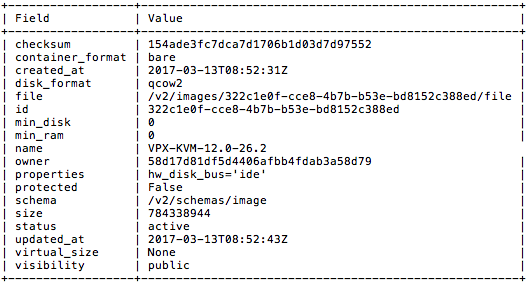
Provisioning einer VPX-Instanz
Sie können eine VPX-Instanz auf zwei Arten bereitstellen, indem Sie eine der folgenden Optionen verwenden:
- Horizon (OpenStack-Dashboard)
- Nova-Startbefehl (OpenStack CLI)
Bereitstellen einer VPX-Instanz mit dem OpenStack-Dashboard
Gehen Sie folgendermaßen vor, um die VPX-Instanz mithilfe von Horizon bereitzustellen:
- Melden Sie sich beim OpenStack-Dashboard an.
- Wählen Sie im Projektfenster auf der linken Seite des Dashboards die Option Instanzenaus.
-
Klicken Sie im Instanzen Bedienfeld auf Instanz starten, um den Instanzentart-Assistenten zu öffnen.
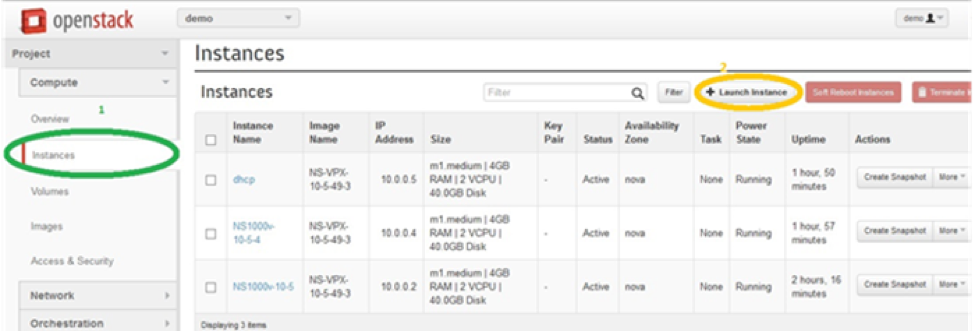
-
Geben Sie im Assistenten zum Starten von Instanz die folgenden Details ein:
- Instanzname
- Instanz-Flavor
- Instanzanzahl
- Instanz-Boot-Quelle
- Imagename
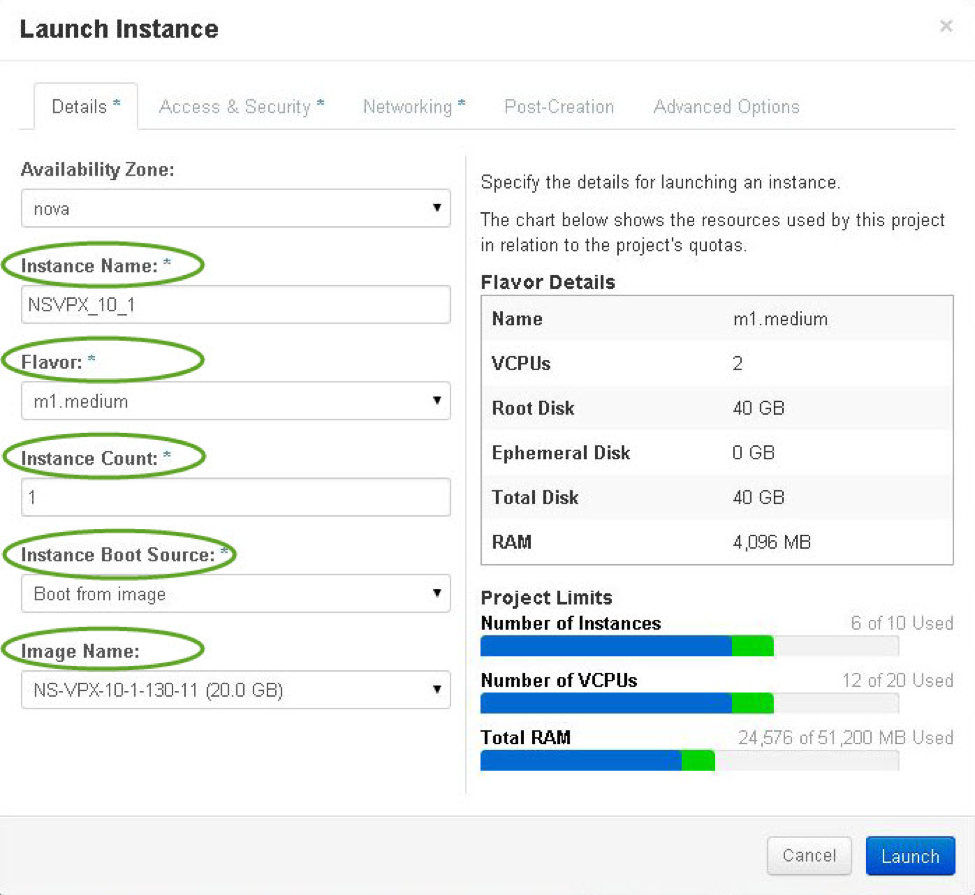
-
Stellen Sie ein neues Schlüsselpaar oder ein vorhandenes Schlüsselpaar über Horizon bereit, indem Sie die folgenden Schritte ausführen:
a) Wenn Sie kein vorhandenes Schlüsselpaar haben, erstellen Sie den Schlüssel mithilfe vorhandener Mechanismen. Wenn Sie einen vorhandenen Schlüssel haben, überspringen Sie diesen Schritt.
b) Kopieren Sie den Inhalt des öffentlichen Schlüssels.
c) Gehen Sie zu Horizon > Instanzen > Neue Instanzen erstellen.
d) Klicken Sie auf Zugriff und Sicherheit.
e) Klicken Sie auf das + Zeichen neben dem Dropdownmenü Schlüsselpaar und geben Sie Werte für die angezeigten Parameter an.
f) Fügen Sie den Inhalt des öffentlichen Schlüssels in das Feld Öffentlicher Schlüssel ein, geben Sie dem Schlüssel einen Namen und klicken Sie auf Schlüsselpaar importieren.
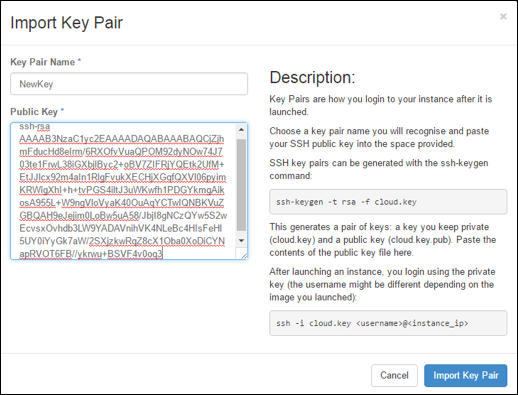
-
Klicken Sie im Assistenten auf die Registerkarte Post-Creation. Fügen Sie im Anpassungsskript den Inhalt der Benutzerdatendatei hinzu. Die Benutzerdatendatei enthält die IP-Adresse, Netmask- und Gateway-Details sowie Kundenskripte der VPX-Instanz.
-
Nachdem ein Schlüsselpaar ausgewählt oder importiert wurde, aktivieren Sie die Option config-drive und klicken Sie auf Starten.
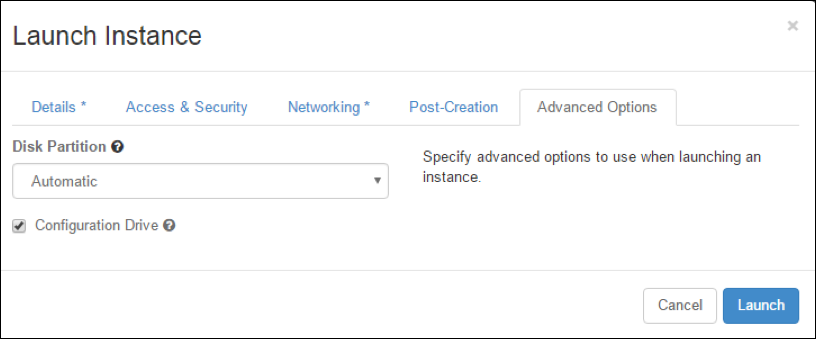
Provisioning der VPX-Instanz mi OpenStack CLI
Folgen Sie diesen Schritten zum Provisioning einer VPX-Instanz mit OpenStack CLI.
-
Um ein Image aus qcow2 zu erstellen, geben Sie den folgenden Befehl ein:
openstack image create --container-format bare --property hw_disk_bus=ide --diskformat qcow2 --file NSVPX-OpenStack.qcow2 --public VPX-ToT-Image -
Um ein Image zum Erstellen einer Instanz auszuwählen, geben Sie den folgenden Befehl ein:
openstack image list | more -
Um eine Instanz eines bestimmten Flavor zu erstellen, geben Sie den folgenden Befehl ein, um eine Flavor-ID/Name von aus einer Liste auszuwählen:
openstack flavor list -
Um eine Netzwerkkarte an ein bestimmtes Netzwerk anzuhängen, geben Sie den folgenden Befehl ein, um eine Netzwerk-ID aus einer Netzwerkliste auszuwählen:
openstack network list -
Um eine Instanz zu erstellen, geben Sie den folgenden Befehl ein:
openstack server create --flavor FLAVOR_ID --image IMAGE_ID --key-name KEY_NAME --user-data USER_DATA_FILE_PATH --config-drive True --nic net-id=net-uuid INSTANCE_NAME openstack server create --image VPX-ToT-Image --flavor m1.medium --user-data ovf.xml --config-drive True --nic net-id=2734911b-ee2b-48d0-a1b6-3efd44b761b9 VPX-ToT
Abbildung 2: Die folgende Abbildung zeigt eine Beispielausgabe.
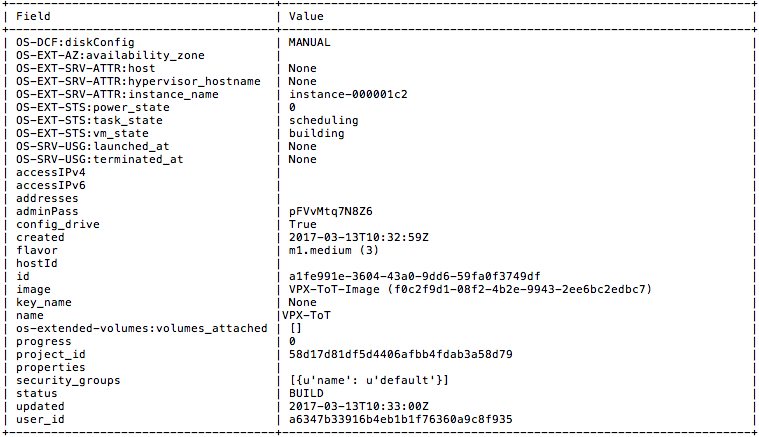
Teilen
Teilen
This Preview product documentation is Cloud Software Group Confidential.
You agree to hold this documentation confidential pursuant to the terms of your Cloud Software Group Beta/Tech Preview Agreement.
The development, release and timing of any features or functionality described in the Preview documentation remains at our sole discretion and are subject to change without notice or consultation.
The documentation is for informational purposes only and is not a commitment, promise or legal obligation to deliver any material, code or functionality and should not be relied upon in making Cloud Software Group product purchase decisions.
If you do not agree, select I DO NOT AGREE to exit.